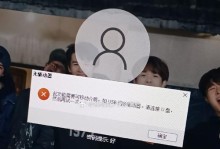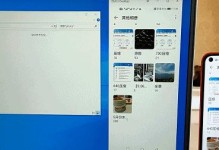在现代科技的发展下,将电脑与电视连接成为了常见需求。无论是观看电影、播放游戏或是展示工作内容,将电脑屏幕投射到大屏幕电视上都能够带来更好的体验。本文将详细介绍如何将电脑接入电视,以便你能够轻松享受高清画质和更大的屏幕。
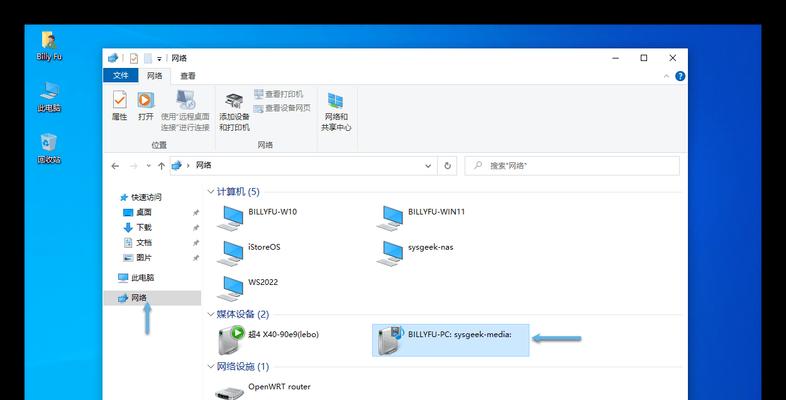
一、选择适当的连接线材
在将电脑连接到电视之前,首先需要确定使用什么类型的连接线材。常用的连接线有HDMI、VGA、DVI等多种选择,根据你的电脑和电视的接口类型来选择合适的线材。
二、确定电视的接口类型
在选择连接线之前,需要确认电视上的接口类型。现在大多数电视都会配备HDMI接口,所以如果你的电视也有HDMI接口,那么选择HDMI线材将是最佳的选择。
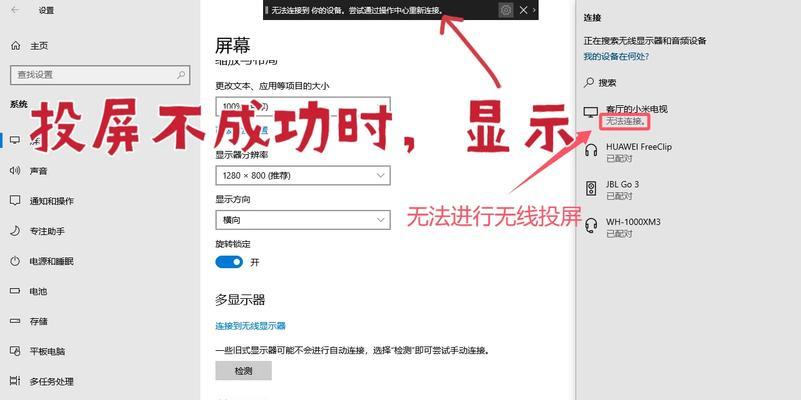
三、检查电脑上的接口类型
接下来,检查你的电脑上的接口类型。大多数现代电脑都配备了HDMI接口,如果你的电脑有HDMI接口,那么你只需要一根HDMI线材就能够轻松连接电脑和电视。
四、连接电脑和电视
将一端的连接线插入电脑的相应接口,另一端插入电视的对应接口。确保插头与接口完全契合,并牢固连接。
五、调整电视输入源
连接完成后,在电视上切换到正确的输入源。根据你所使用的接口类型,选择正确的输入源,比如HDMI1、HDMI2等等。
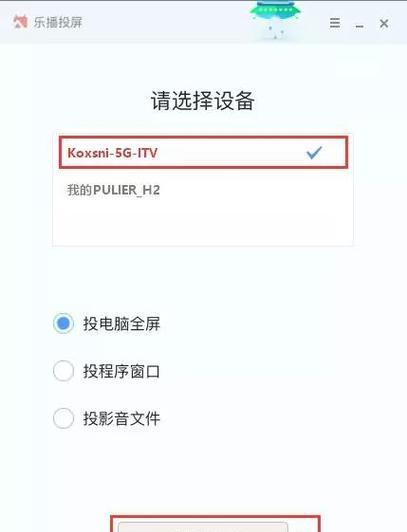
六、调整分辨率和屏幕镜像
在电脑上点击右键,选择“显示设置”(或类似选项),调整分辨率和屏幕镜像。确保分辨率设置合适,并选择镜像屏幕以将电脑屏幕完整地显示在电视上。
七、调整音频设置
如果你想通过电视播放电脑的声音,需要调整音频设置。在电脑上找到音频选项,选择将声音通过HDMI或其他连接线输出。
八、调整画面比例
有时候连接电脑到电视后,画面比例可能不匹配。在电视上找到画面比例调整选项,将画面调整为合适的比例,以确保完整显示电脑屏幕。
九、测试连接是否成功
完成上述步骤后,通过播放视频或打开应用程序来测试连接是否成功。如果在电视上能够正常显示电脑屏幕内容,说明连接成功。
十、解决常见问题
如果遇到连接失败的情况,可能是因为接口松动、连接线材质量不好等原因。此时需要检查连接线是否插紧,或者更换一条质量更好的连接线。
十一、优化音视频设置
如果在连接电脑和电视后发现画面不清晰或声音质量不好,可以通过电脑的音视频设置进行优化。调整分辨率、画质和声音输出选项,以获得更好的观看体验。
十二、投影扩展设置
如果你希望在电视上同时显示不同的内容,可以在电脑上进行投影扩展设置。这样你可以将电脑屏幕扩展到电视上,同时进行不同任务的操作。
十三、拓展多屏显示
如果你有多台电视可用,你还可以通过购买适配器或扩展器来实现多屏显示。这样你可以将电脑屏幕分别连接到不同的电视上,提升工作和娱乐的效率和体验。
十四、注意事项
在使用电视连接电脑时,注意不要拔插连接线时过度用力,以免损坏接口。同时,在使用无线连接时,保持电脑和电视之间的距离不宜过远,以确保信号的稳定。
十五、
通过正确选择连接线材,调整电视和电脑的设置,你可以轻松地将电脑接入电视,享受更大屏幕和更好的观影体验。尝试连接电脑和电视吧,你会惊喜地发现这样的连接能给你带来全新的电脑使用体验。